Come rendere una immagine trasparente con Photoshop aggiungendo il Canale Alfa e settando la quantità di opacità.
I colori in informatica e non solo vengono individuati tramite quelli che sono i codici dei colori e che indicano la quantità di ciascuno dei tre colori primari che non sono quelli classici rosso giallo e blu che abbiamo imparato a scuola ma Red, Green e Blue che portano alla notazione RGB o a quella HEX esadecimale. Queste notazioni non sono però sufficienti a determinare la quantità di opacità o se si vuole di trasparenza contenuta in una immagine. Per questa ragione è stato introdotto il Canale Alfa che determina appunto la trasparenza.
I formati che supportano la trasparenza sono il PNG, il TIFF e anche il GIF mentre in generale non la supportano il JPG e il BMP. Chi possiede un sito può aver l'esigenza di creare una immagine con un certo grado di trasparenza per un logo da applicare alle immagini o ai video. Essendo il watermark trasparente non nasconderà del tutto quello che c'è sotto.
Vediamo come rendere trasparente una foto con Photoshop. Dopo aver aperto il programma bisogna andare su File > Apri per selezionare e importare l'immagine.
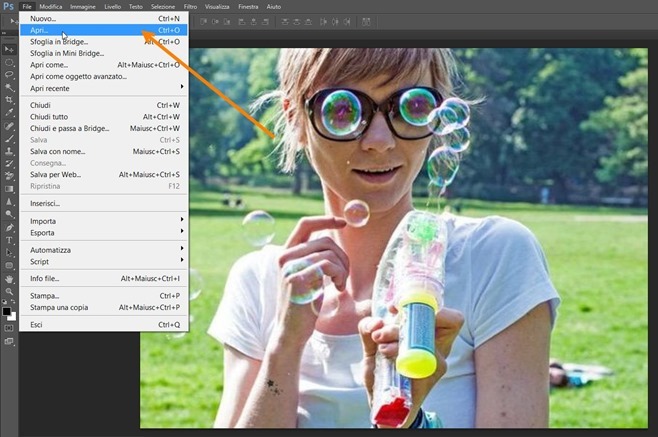
Se la foto è in JPG non avrà il canale alfa che quindi dovrà essere creato. Si va quindi su Livello > Nuovo > Livello dallo sfondo per poi cliccare su OK nella finestra successiva

Ci si sposta sulla destra nel Pannello Livelli e si clicca sul Livello appena creato
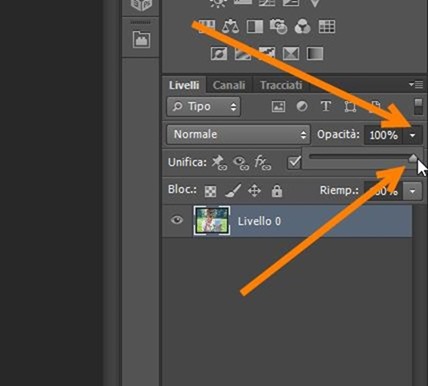
Si clicca sulla freccetta accanto a Opacità per visualizzare il cursore sottostante. Spostandolo sulla sinistra si modificherà la quantità di opacità impostata di default al 100%. Sulla Anteprima della foto verrà mostrato un motivo a quadretti bianchi e grigi in modo sempre più evidente diminuendo la percentuale di opacità. Non si tratta di una vera e propria Anteprima perché ovviamente il motivo a quadretti serve solo per mostrare il grado di trasparenza della foto.

Quando riteniamo che la trasparenza introdotta sia sufficiente si va su File > Salva con nome

Si seleziona la cartella di output quindi si dà un nome a file. Si sceglie il formato PNG che è quello che supporta la trasparenza quindi si va su Salva. Nella finestra successiva si sceglie Compressione Minimo / Lento e Interlacciato Nessuno quindi si va su OK. L'immagine così salvata sarà la versione parzialmente trasparente della foto iniziale. Per chiarezza ho postato un video su Youtube


Nessun commento :
Posta un commento
Non inserire link cliccabili altrimenti il commento verrà eliminato. Metti la spunta a Inviami notifiche per essere avvertito via email di nuovi commenti.
Info sulla Privacy